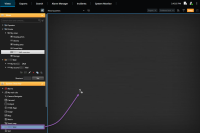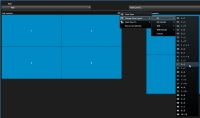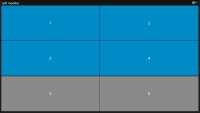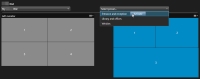Setting up XProtect Smart Wall in XProtect Smart Client
After doing the initial configuration in XProtect Management Client, operators can start using the video wall by sending the Smart Wall monitors onto the physical monitors connected to the system. This may include one or both of these options:
-
Static views
-
Views that change dynamically based on rules
Additional configuration is necessary if you want to:
- Enable operators to control and manually change what is being displayed on the physical monitors. In that case, you must add the Smart Wall control to designated views. See also Add Smart Wall controls to views.
- Change the existing view layout of individual monitors. See also Change view layout of Smart Wall monitors.
- Reset or change the presets
 تخطيط مُحدّد مُسبقًا لشاشة Smart Wall أو أكثر في XProtect Smart Client. تُحدِّد الإعدادات المُسبقة الكاميرات التي يتم عرضها، وكيفية تنظيم المحتوى لكل شاشة على جدار الفيديو. already applied to the Smart Wall definition. See also Reset or change Smart Wall presets.
تخطيط مُحدّد مُسبقًا لشاشة Smart Wall أو أكثر في XProtect Smart Client. تُحدِّد الإعدادات المُسبقة الكاميرات التي يتم عرضها، وكيفية تنظيم المحتوى لكل شاشة على جدار الفيديو. already applied to the Smart Wall definition. See also Reset or change Smart Wall presets.
Add Smart Wall controls to views
قبل أن تتمكّن من البدء في إرسال الفيديو وأنواع المحتوى الأخرى إلى جدار الفيديو الخاص بك، يجب عليك إضافة عنصر التحكُّم Smart Wall إلى طريقة عرض واحدة أو أكثر. يُعتبر عنصر التحكُّم تمثيلًا رسوميًا لجدار الفيديو.
-
في شريط أدوات مساحة العمل، حدِّد إعداد.
- حدِّد العرض الذي تُريد إضافة عنصر التحكُّم Smart Wall إليه.
-
في الجزء نظرة عامة على النظام ، اسحب العنصر Smart Wall إلى عنصر العرض المناسب.
- حدِّد الإعداد مرة أخرى للخروج من وضع الإعداد وحفظ التغييرات.
- يمكنك الآن البدء في إضافة الكاميرات وأنواع المحتوى الأخرى إلى جدار الفيديو الخاص بك.
Change view layout of Smart Wall monitors
يمكنك تغيير تخطيط العرض المُكوِّن مُسبقًا لشاشات Smart Wall. هذا مُفيد إذا كنت بحاجة إلى عرض كاميرات إضافية أو أنواع محتوى أخرى.
تم تسجيل حادثة على خمس كاميرات، ولديك صورة أيضًا لمُشتبه فيه. وترغب في عرض الفيديو والصورة على جدار الفيديو الخاص بك، بحيث يمكن لموظفي الأمن عرض الحادث واحتجاز المُشتبه فيه. نظرًا لأن الشاشات الحالية في جدار الفيديو الخاص بك تم تكوينها مُسبقًا لعرض كاميرات 2x2 فقط، فإنك بحاجة إلى تغيير تخطيط طريقة العرض إلى 2x3 لإضافة الكاميرا الخامسة والصورة.
الخطوات:
- في الوضع المباشر أو وضع التشغيل، افتح طريقة العرض التي تحتوي على عنصر التحكم Smart Wallلديك.
-
انقر على الأيقونة
 المُخصّصة للشاشة، وحدِّد تغيير تخطيط العرض ، ثم تنسيق العرض، على سبيل المثال 4:3.
المُخصّصة للشاشة، وحدِّد تغيير تخطيط العرض ، ثم تنسيق العرض، على سبيل المثال 4:3. -
حدِّد تخطيط العرض. في هذا المثال، حدِّد 2x3. تتم إضافة عنصرين باللون الرمادي لعرض التخطيط.
- يمكنك الآن إضافة محتوى إضافي. راجع أيضًا عرض محتوى على جدار الفيديو.
Reset or change Smart Wall presets
غالبًا ما يتم تغيير الإعدادات المسبقة![]() تخطيط مُحدّد مُسبقًا لشاشة Smart Wall أو أكثر في XProtect Smart Client. تُحدِّد الإعدادات المُسبقة الكاميرات التي يتم عرضها، وكيفية تنظيم المحتوى لكل شاشة على جدار الفيديو. وفقًا للقواعد أو الجداول الزمنية، أو يمكن للمشغلين الآخرين تغييرها. وعلى كل حال، قد ترغب في بعض الأحيان في إعادة تعيين جدار الفيديو، أو تطبيق إعداد مُسبق مُحدّد في سياق أحداث مُعيّنة.
تخطيط مُحدّد مُسبقًا لشاشة Smart Wall أو أكثر في XProtect Smart Client. تُحدِّد الإعدادات المُسبقة الكاميرات التي يتم عرضها، وكيفية تنظيم المحتوى لكل شاشة على جدار الفيديو. وفقًا للقواعد أو الجداول الزمنية، أو يمكن للمشغلين الآخرين تغييرها. وعلى كل حال، قد ترغب في بعض الأحيان في إعادة تعيين جدار الفيديو، أو تطبيق إعداد مُسبق مُحدّد في سياق أحداث مُعيّنة.
الخطوات: